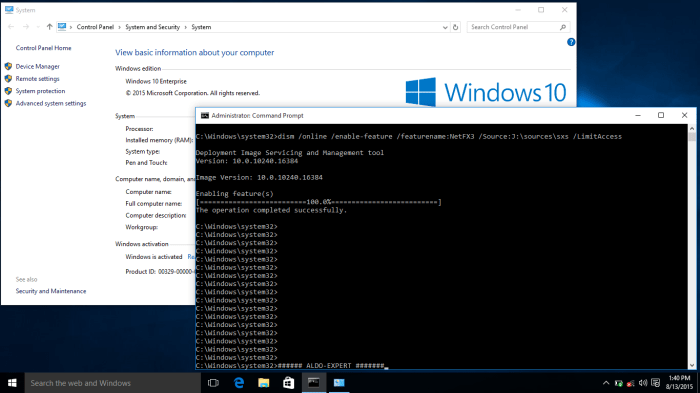Butuh cara instal Framework 3.5 di Windows 10? Ikuti panduan lengkap ini untuk menginstalnya dengan mudah dan cepat. Framework 3.5 merupakan komponen penting untuk menjalankan berbagai aplikasi dan game.
Panduan ini akan memandu Anda melalui persyaratan sistem, metode instalasi, verifikasi instalasi, kegunaan Framework 3.5, serta tips pemecahan masalah jika terjadi kendala.
Persyaratan Sistem: Cara Instal Framework 3.5 Di Windows 10
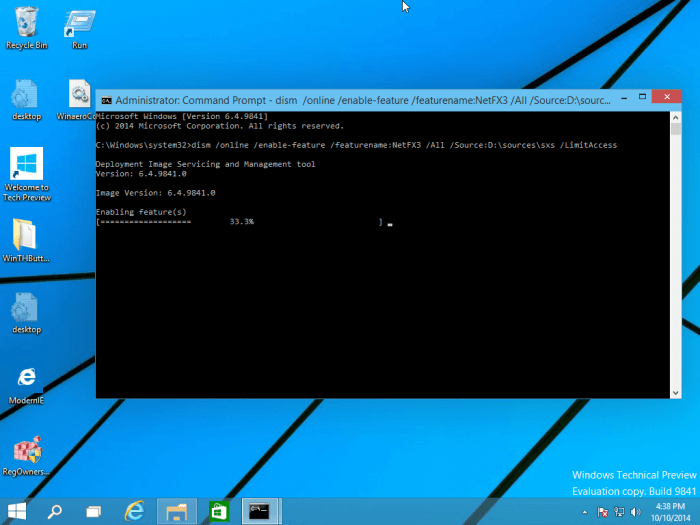
Untuk menginstal .NET Framework 3.5 di Windows 10, diperlukan persyaratan sistem minimum sebagai berikut:
- Windows 10 versi 1903 atau yang lebih baru
- Prosesor 1 gigahertz (GHz) atau lebih cepat
- RAM 1 gigabyte (GB) atau lebih
- Ruang hard disk kosong 250 megabita (MB)
Untuk kinerja yang optimal, direkomendasikan persyaratan sistem berikut:
- Windows 10 versi 1903 atau yang lebih baru
- Prosesor 2 GHz atau lebih cepat
- RAM 2 GB atau lebih
- Ruang hard disk kosong 500 MB
Tabel Perbandingan Persyaratan
| Versi Windows 10 | Persyaratan Minimum | Persyaratan Direkomendasikan |
|---|---|---|
| 1903 atau yang lebih baru | Prosesor 1 GHz, RAM 1 GB, HDD 250 MB | Prosesor 2 GHz, RAM 2 GB, HDD 500 MB |
Metode Instalasi
Microsoft .NET Framework 3.5 merupakan komponen penting bagi banyak aplikasi dan fitur di Windows 10. Bagi yang belum menginstalnya, ada dua metode utama untuk melakukannya: melalui fitur bawaan Windows atau menggunakan Deployment Image Servicing and Management (DISM).
Instalasi Menggunakan Fitur Bawaan Windows
Fitur ini memungkinkan Anda menginstal .NET Framework 3.5 langsung dari sistem operasi. Berikut langkah-langkahnya:
- Buka “Control Panel” dan pilih “Programs and Features”.
- Klik “Turn Windows features on or off”.
- Centang kotak di samping “.NET Framework 3.5 (includes .NET 2.0 and 3.0)” dan klik “OK”.
- Windows akan menginstal .NET Framework 3.5. Proses ini mungkin memerlukan waktu beberapa menit.
Instalasi Manual Menggunakan DISM
Jika metode bawaan Windows tidak berhasil, Anda dapat menggunakan DISM untuk menginstal .NET Framework 3.5 secara manual. Berikut langkah-langkahnya:
- Buka Command Prompt sebagai administrator.
- Jalankan perintah berikut:
DISM /Online /Enable-Feature /FeatureName:NetFx3 /All /Source:C:\sources\sxs - Ganti “C:\sources\sxs” dengan jalur ke folder sumber Windows 10 Anda.
- Tekan Enter dan tunggu hingga proses instalasi selesai.
Verifikasi Instalasi
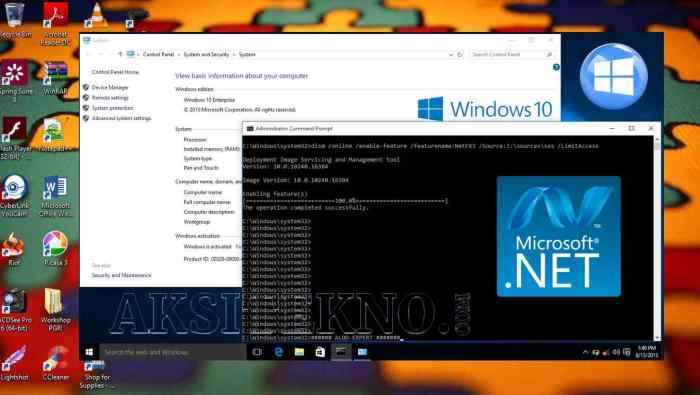
Setelah proses instalasi selesai, penting untuk memverifikasi apakah .NET Framework 3.5 telah berhasil diinstal pada sistem Anda.
Cara Memeriksa Versi .NET Framework yang Terinstal, Cara instal framework 3.5 di windows 10
- Buka Command Prompt dengan hak administrator.
- Ketik perintah berikut dan tekan Enter:
reg query "HKLM\SOFTWARE\Microsoft\NET Framework Setup\NDP\v3.5" - Cari nilai “Install” dan periksa datanya. Jika nilainya “1”, maka .NET Framework 3.5 telah terinstal.
Tips Mengatasi Masalah Umum
Jika Anda mengalami masalah selama verifikasi instalasi, berikut beberapa tips yang dapat membantu:
- Restart komputer Anda dan coba verifikasi instalasi lagi.
- Gunakan alat System File Checker (SFC) untuk memindai dan memperbaiki file sistem yang rusak.
- Instal ulang .NET Framework 3.5 menggunakan penginstal offline.
Kegunaan .NET Framework 3.5
Microsoft .NET Framework 3.5 adalah kerangka kerja pengembangan perangkat lunak yang menyediakan pustaka kelas dan layanan komprehensif untuk membuat aplikasi berbasis Windows yang kuat dan dapat diandalkan.
Pengembangan Aplikasi
.NET Framework 3.5 memungkinkan pengembang membuat aplikasi desktop, aplikasi web, dan layanan web yang kaya fitur. Ini menyediakan berbagai alat dan teknologi, termasuk:
- Bahasa pemrograman tingkat tinggi seperti C#, Visual Basic, dan F#
- Kelas dan antarmuka yang telah ditentukan sebelumnya untuk penanganan data, manajemen memori, dan manipulasi string
- Dukungan untuk berbagai database, seperti SQL Server, Oracle, dan MySQL
Interoperabilitas
.NET Framework 3.5 sangat interoperabel, memungkinkan pengembang mengintegrasikan aplikasi .NET mereka dengan komponen dan teknologi non-.NET.
- Mendukung panggilan fungsi asli (P/Invoke) ke kode asli
- Menyediakan jembatan antarmuka objek (COM) untuk berinteraksi dengan komponen COM
- Mengaktifkan komunikasi dengan layanan web SOAP dan REST
Keamanan
.NET Framework 3.5 menyertakan fitur keamanan yang kuat untuk melindungi aplikasi dari serangan dan kerentanan.
- Pemeriksaan kode dinamis untuk mendeteksi dan memblokir kode berbahaya
- Kriptografi asimetris dan simetris untuk enkripsi dan dekripsi data
- Kontrol akses berbasis peran untuk membatasi akses ke sumber daya yang sensitif
Industri yang Menggunakan .NET Framework 3.5
.NET Framework 3.5 banyak digunakan di berbagai industri, termasuk:
- Keuangan: Pengembangan sistem perbankan, perdagangan, dan manajemen investasi
- Kesehatan: Pembuatan sistem manajemen catatan medis, penjadwalan janji temu, dan pemantauan pasien
- Manufaktur: Pengembangan sistem kontrol proses, otomatisasi pabrik, dan manajemen inventaris
Manfaat Menggunakan .NET Framework 3.5
- Pembuatan aplikasi yang cepat dan efisien
- Keamanan dan keandalan yang ditingkatkan
- Interoperabilitas yang sangat baik
- Dukungan komunitas yang luas
Keterbatasan Menggunakan .NET Framework 3.5
- Ketergantungan pada sistem operasi Windows
- Dapat memerlukan sumber daya yang lebih banyak dibandingkan kerangka kerja lain
- Tidak selalu kompatibel dengan versi .NET Framework yang lebih baru
Pemecahan Masalah
Jika mengalami kesulitan saat menginstal .NET Framework 3.5, terdapat beberapa langkah pemecahan masalah yang dapat dicoba.
Setelah mengikuti langkah-langkah instalasi framework 3.5 di Windows 10, Anda mungkin perlu menginstal perangkat lunak lain seperti Alpha Skin Full Version Delphi 7. Untuk melakukan ini, kunjungi cara instal alpha skin full version delphi 7 . Setelah instalasi Alpha Skin selesai, Anda dapat kembali ke proses instalasi framework 3.5 di Windows 10 dengan melanjutkan langkah-langkah berikutnya.
Sebelum melanjutkan, pastikan memiliki koneksi internet yang stabil dan akses ke akun administrator.
Kesalahan Umum dan Solusinya
- Kesalahan: “Sumber tidak ditemukan.”Solusi:Pastikan sumber instalasi .NET Framework 3.5 valid dan dapat diakses. Coba unduh ulang file instalasi atau gunakan sumber alternatif.
- Kesalahan: “Terjadi kesalahan saat mencoba menginstal fitur ini.”Solusi:Jalankan Pemecah Masalah Kompatibilitas Program untuk memeriksa masalah kompatibilitas dengan versi Windows yang digunakan. Perbarui driver perangkat keras yang relevan.
- Kesalahan: “File yang diperlukan tidak dapat diakses.”Solusi:Pastikan memiliki akses ke semua file yang diperlukan untuk instalasi. Nonaktifkan perangkat lunak antivirus atau firewall sementara waktu, karena dapat memblokir akses ke file.
- Kesalahan: “Proses instalasi .NET Framework 3.5 gagal.”Solusi:Coba restart komputer dan coba instal ulang .NET Framework 3.5. Jika masalah berlanjut, periksa log peristiwa Windows untuk informasi kesalahan yang lebih rinci.
- Kesalahan: “Fitur .NET Framework 3.5 tidak dapat diinstal.”Solusi:Pastikan fitur .NET Framework 3.5 diaktifkan di Fitur Windows. Buka Panel Kontrol > Program > Program dan Fitur > Aktifkan atau Nonaktifkan Fitur Windows.
Dukungan Teknis
Jika langkah pemecahan masalah ini tidak menyelesaikan masalah, dapat menghubungi dukungan teknis Microsoft untuk mendapatkan bantuan lebih lanjut.
Ulasan Penutup
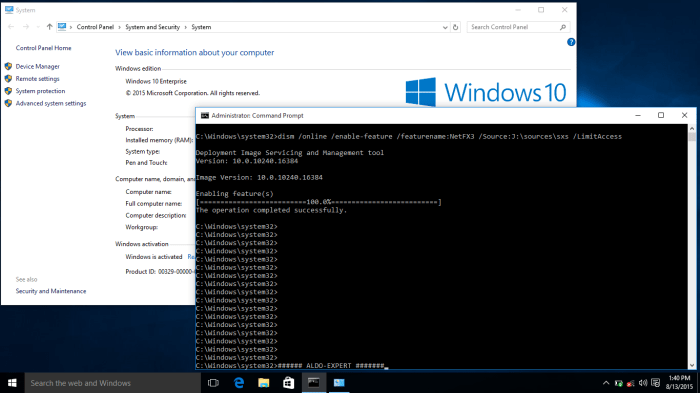
Dengan mengikuti langkah-langkah yang dijelaskan dalam panduan ini, Anda dapat memastikan Framework 3.5 terinstal dengan benar di Windows 10 Anda. Hal ini akan memungkinkan Anda menjalankan aplikasi dan game yang membutuhkannya dengan lancar dan tanpa masalah.
Pertanyaan yang Sering Muncul
Apakah Framework 3.5 gratis?
Ya, Framework 3.5 dapat diinstal secara gratis di Windows 10.
Apa saja manfaat menginstal Framework 3.5?
Framework 3.5 memungkinkan Anda menjalankan berbagai aplikasi dan game yang memerlukannya, serta meningkatkan keamanan dan interoperabilitas sistem.
Bagaimana cara mengatasi kesalahan selama instalasi Framework 3.5?
Panduan ini menyediakan tabel kesalahan umum dan solusi terperinci untuk membantu Anda mengatasi masalah selama instalasi.